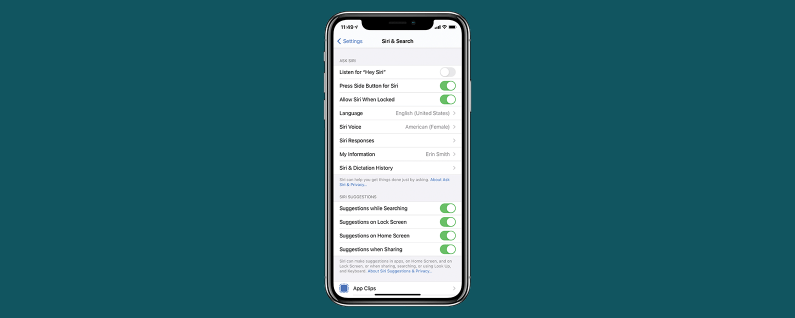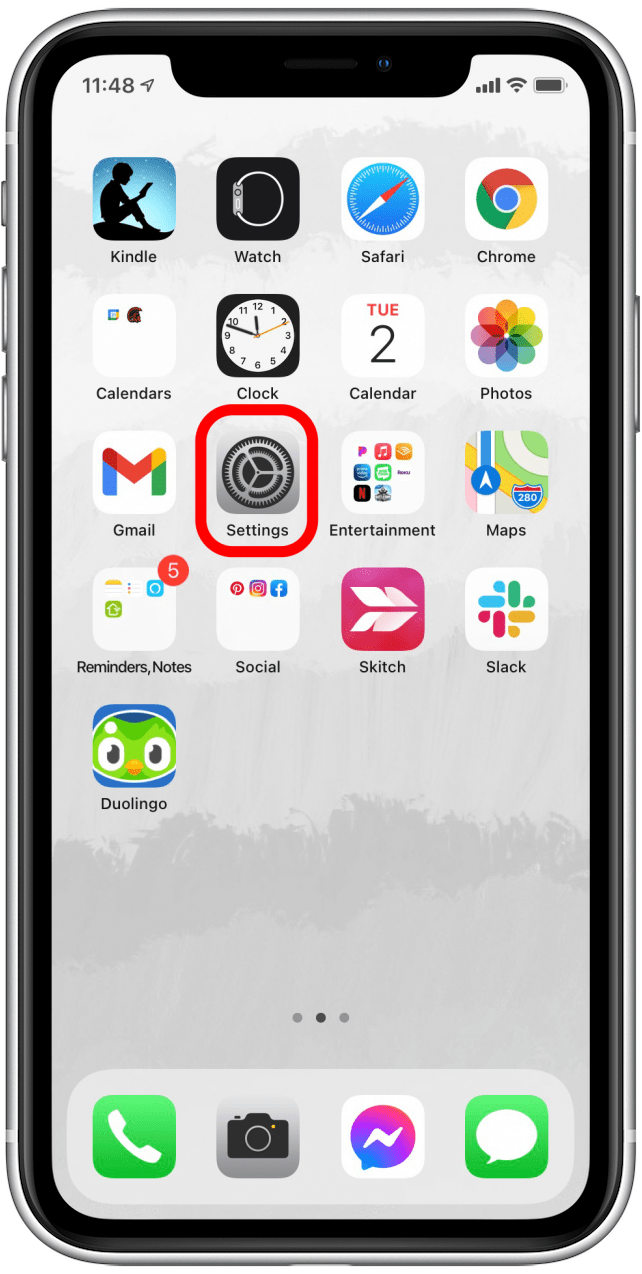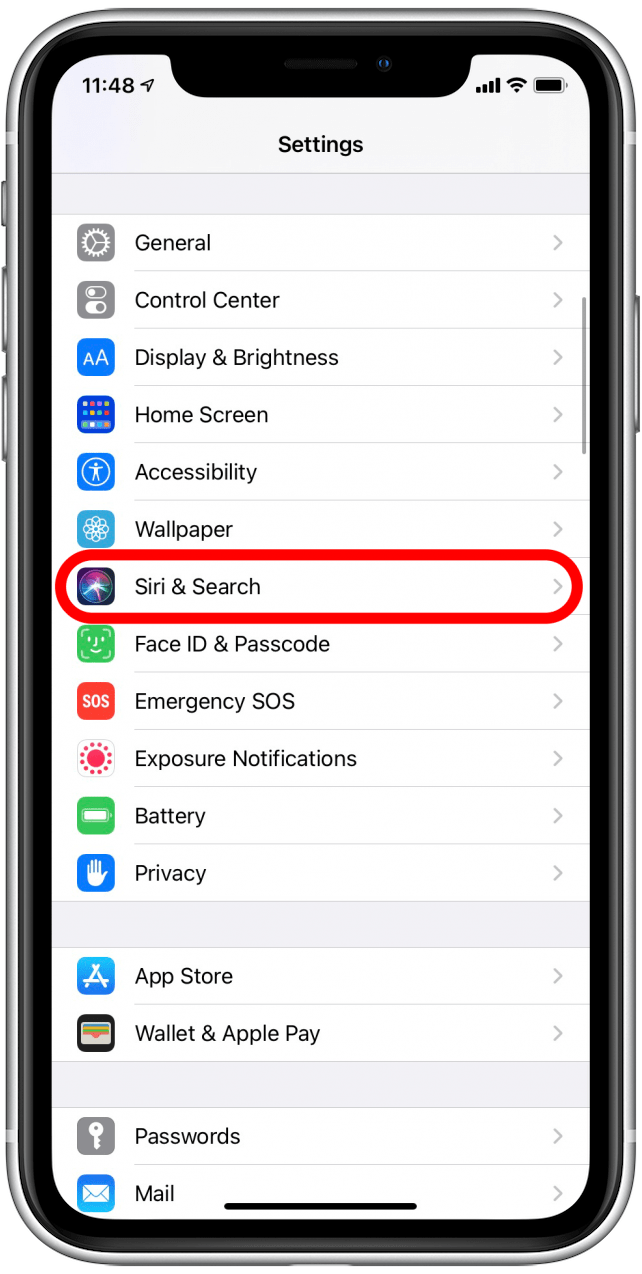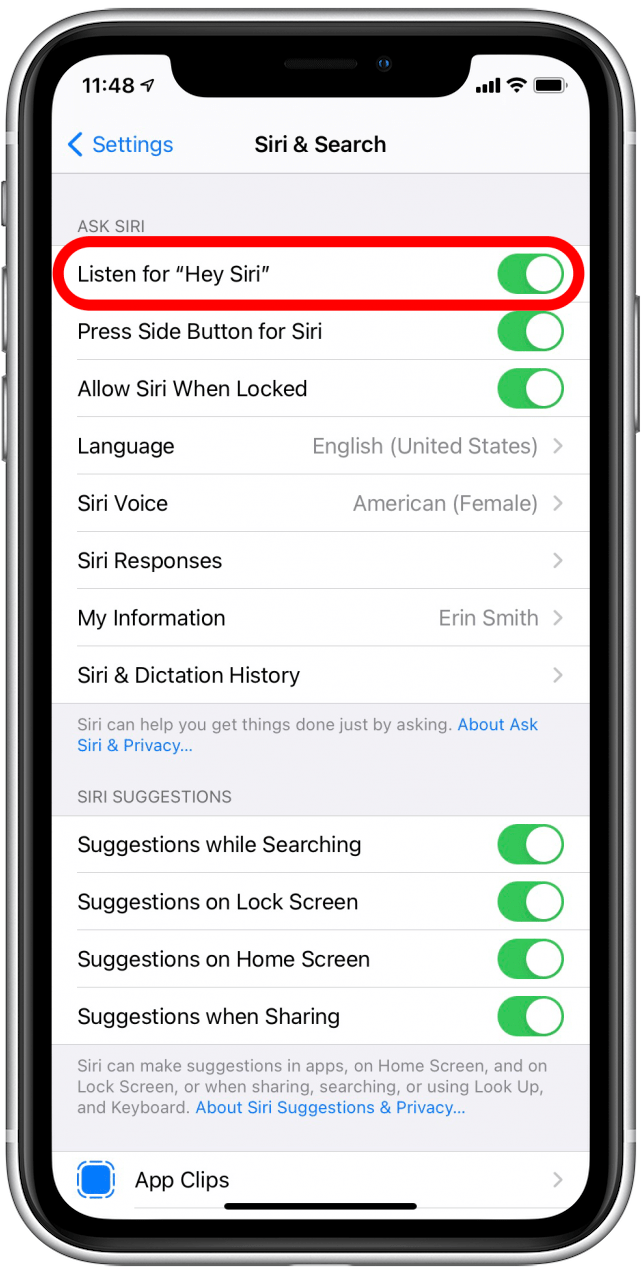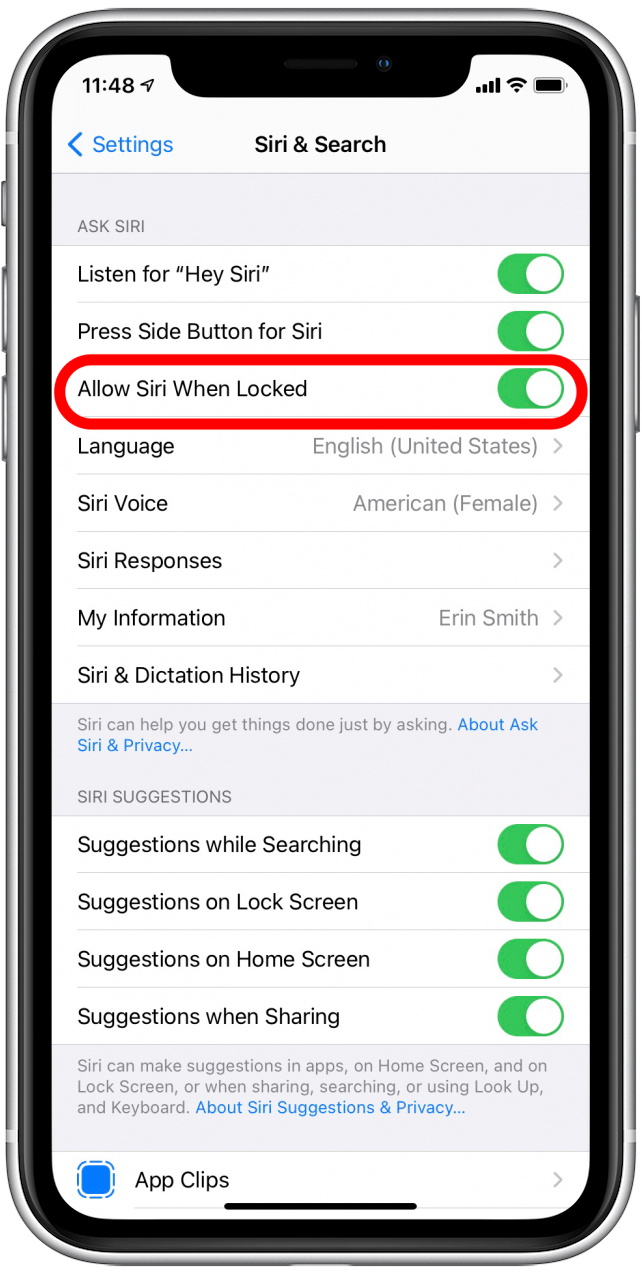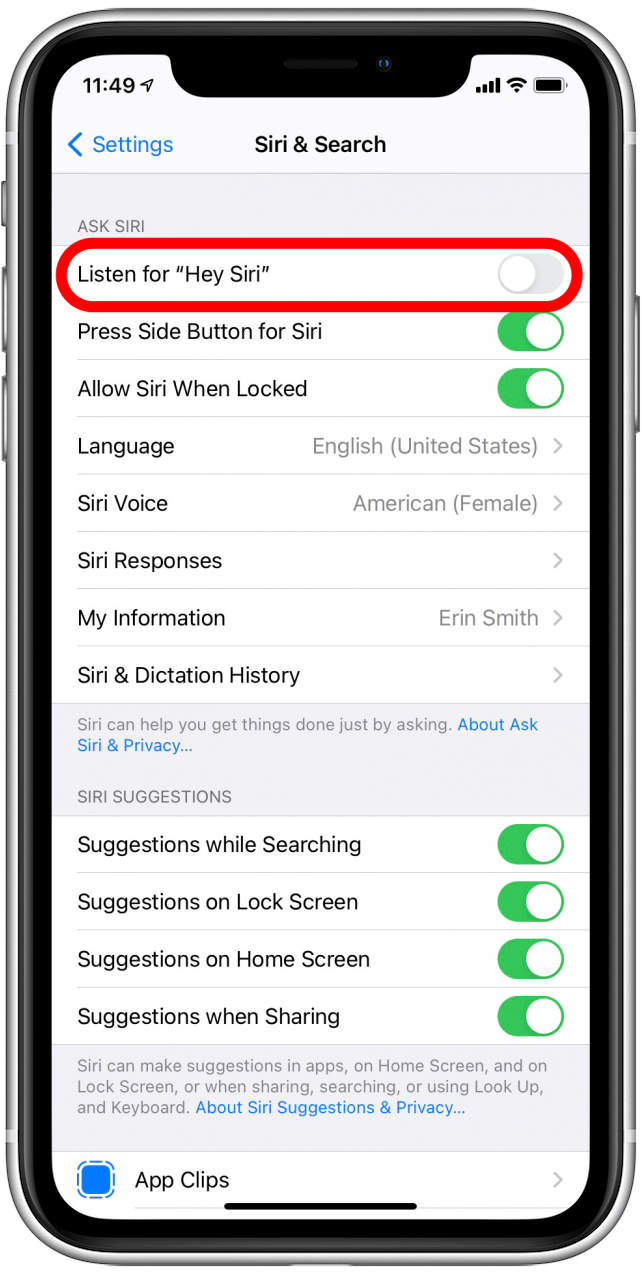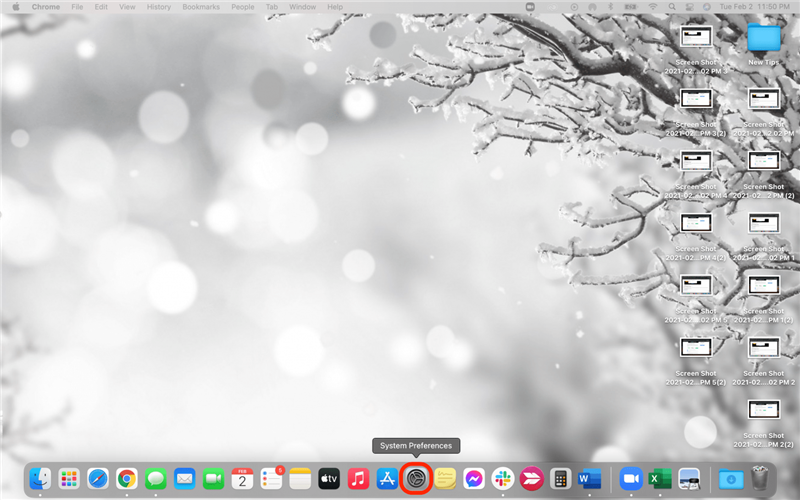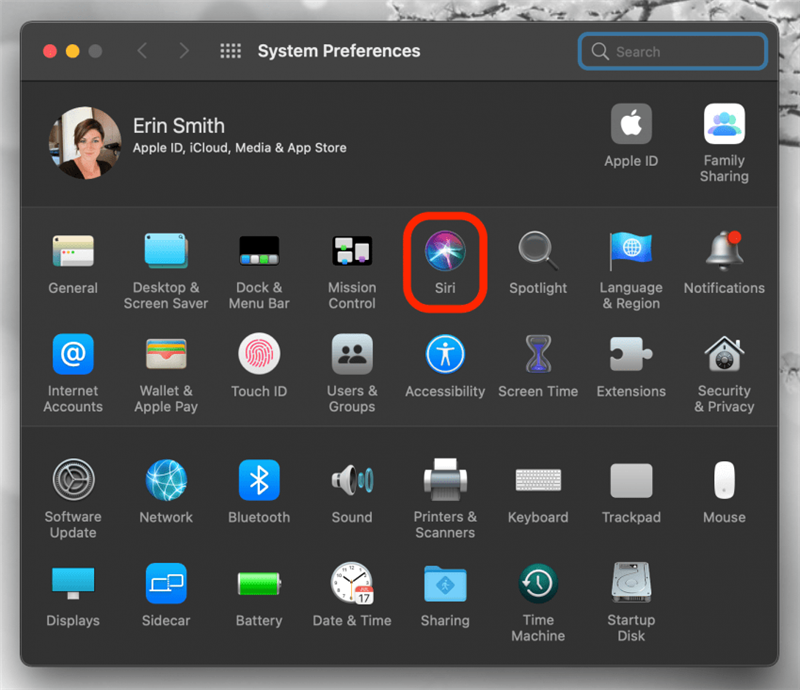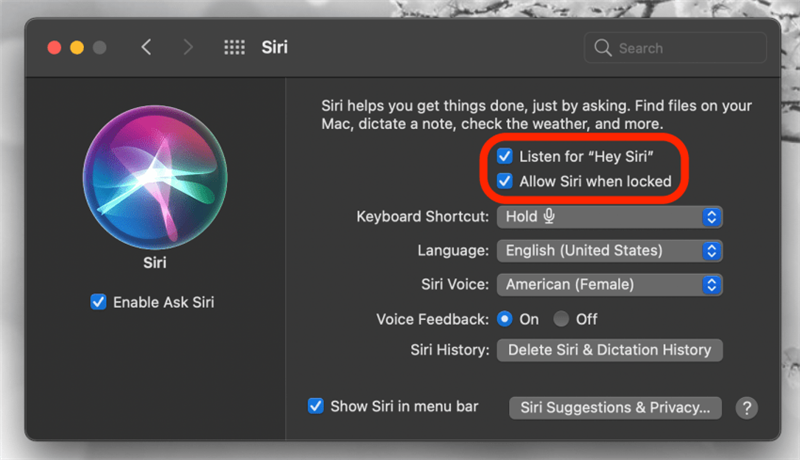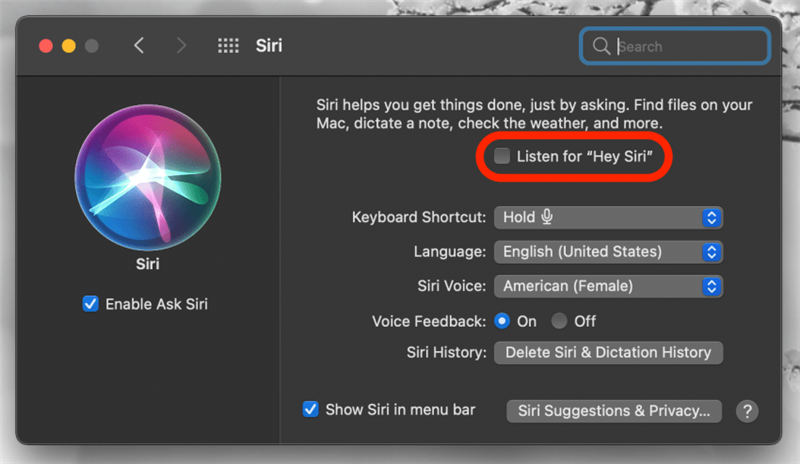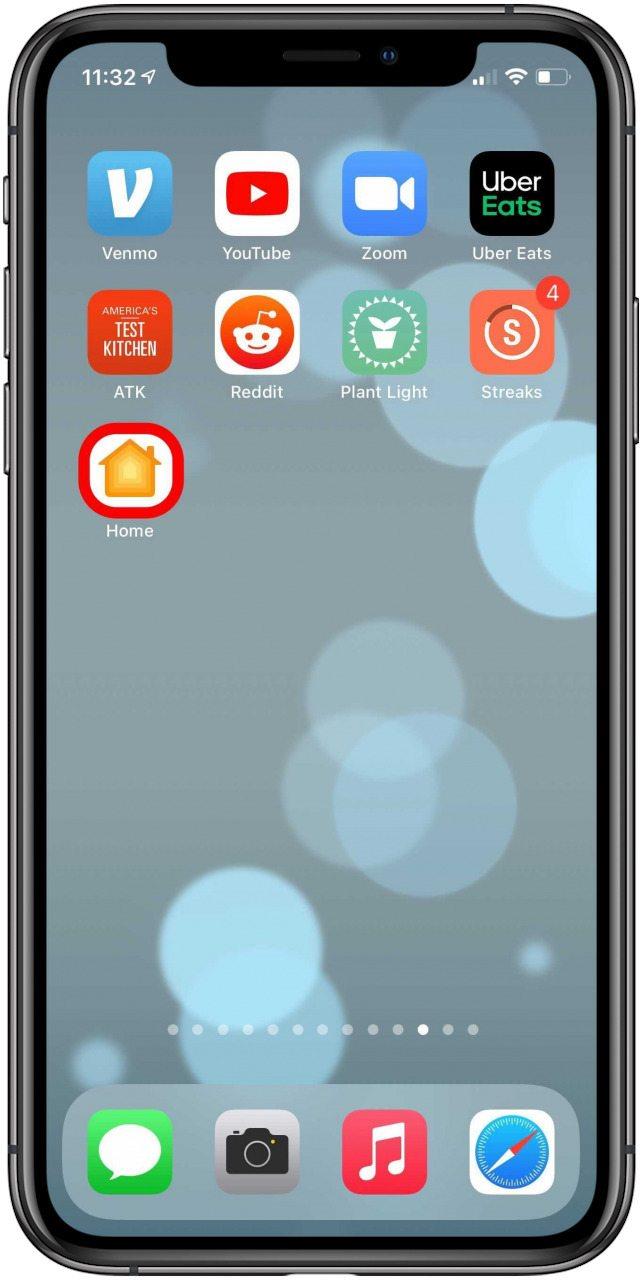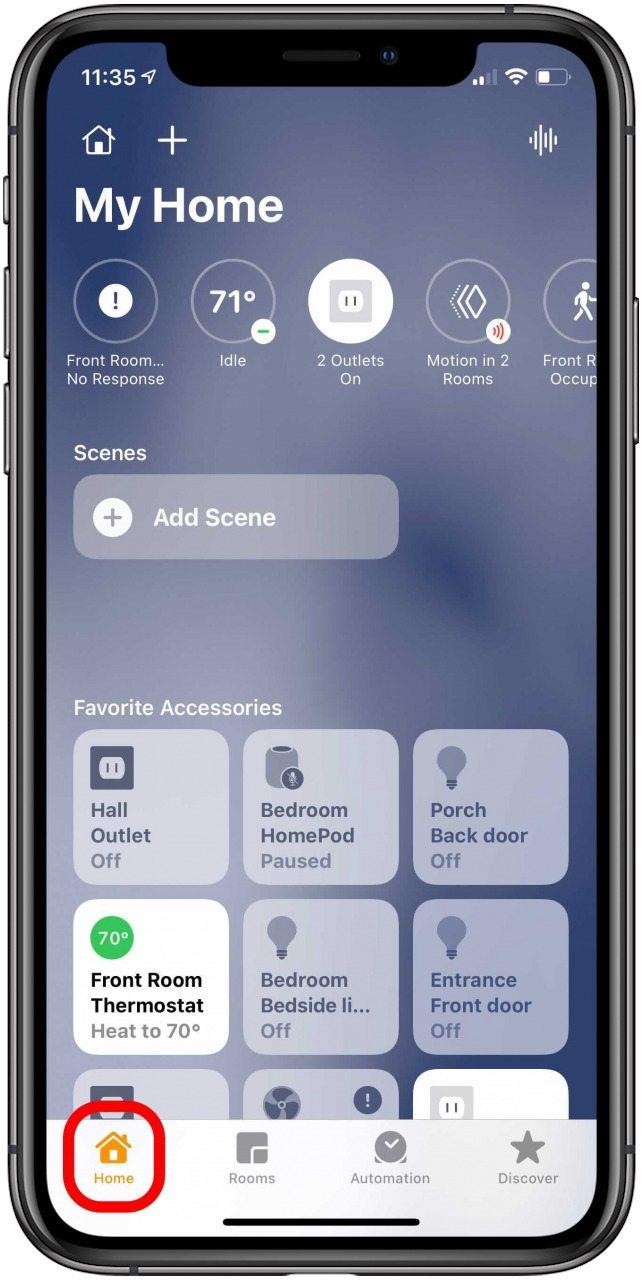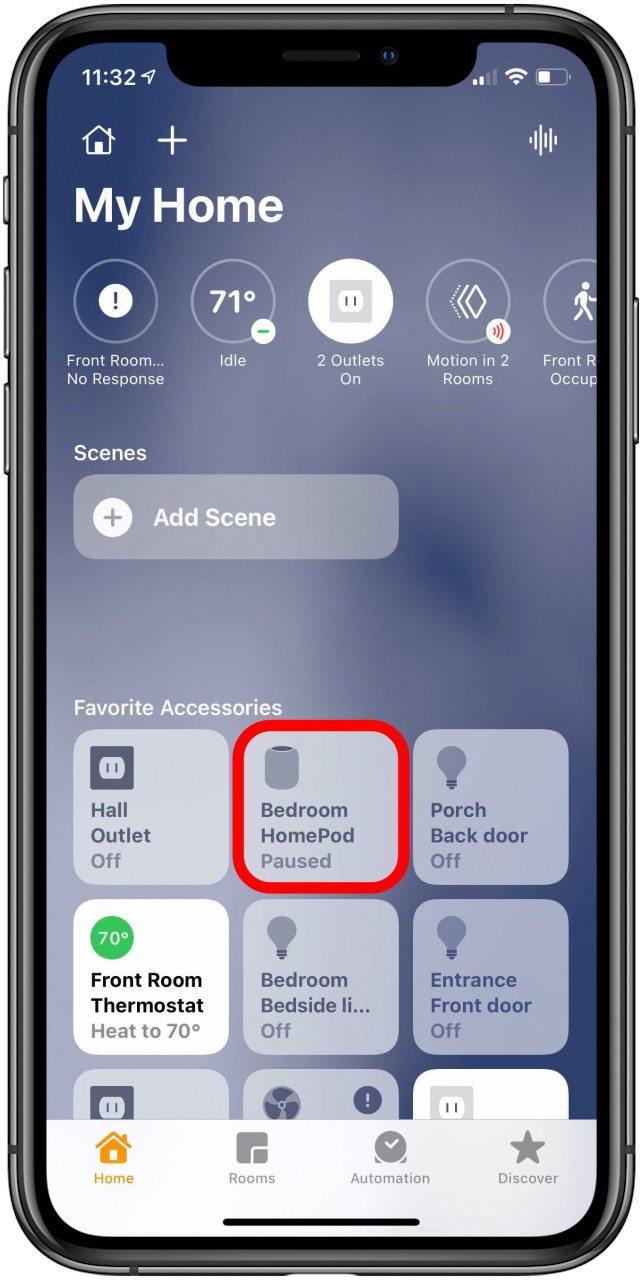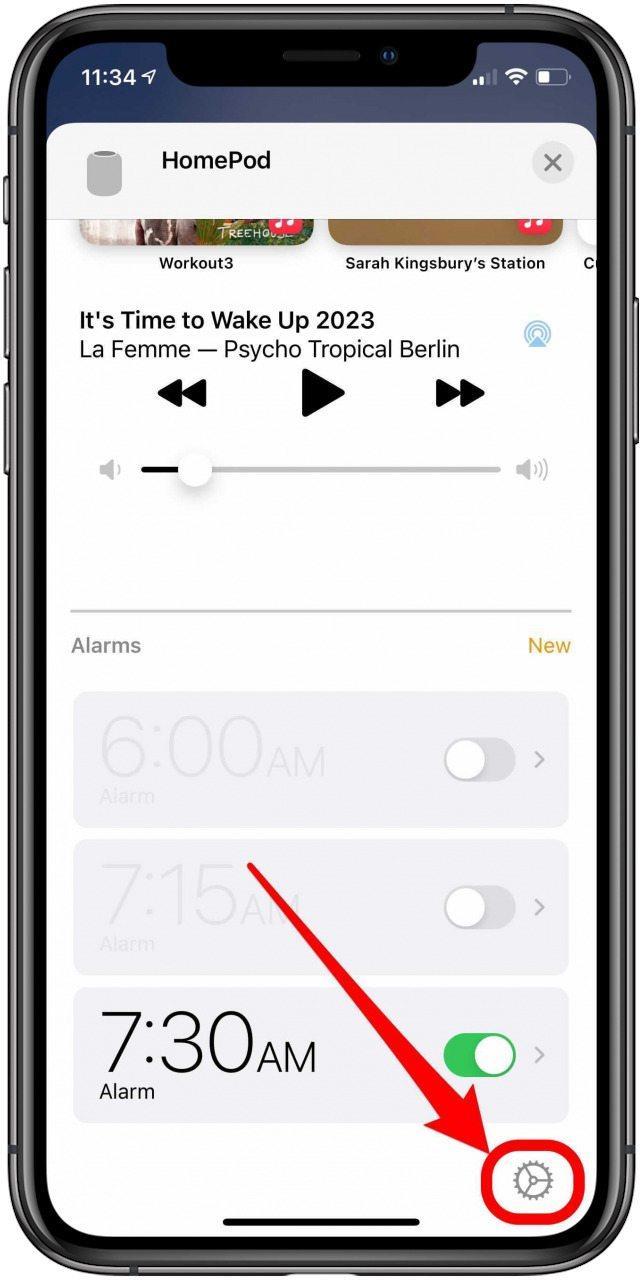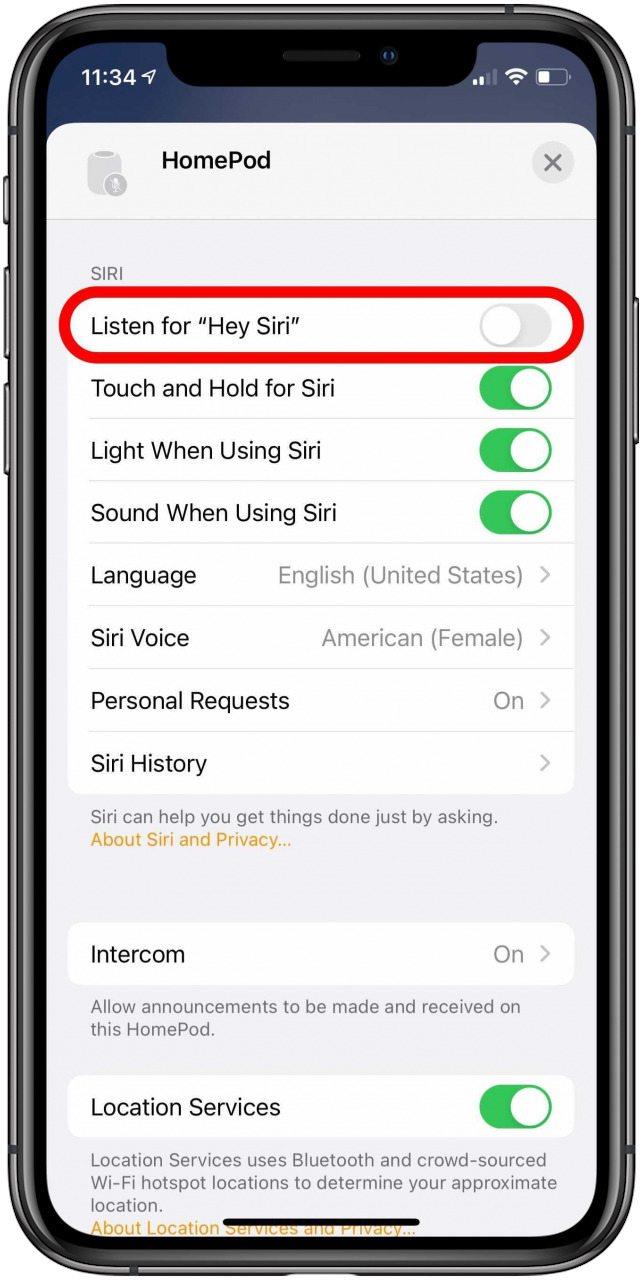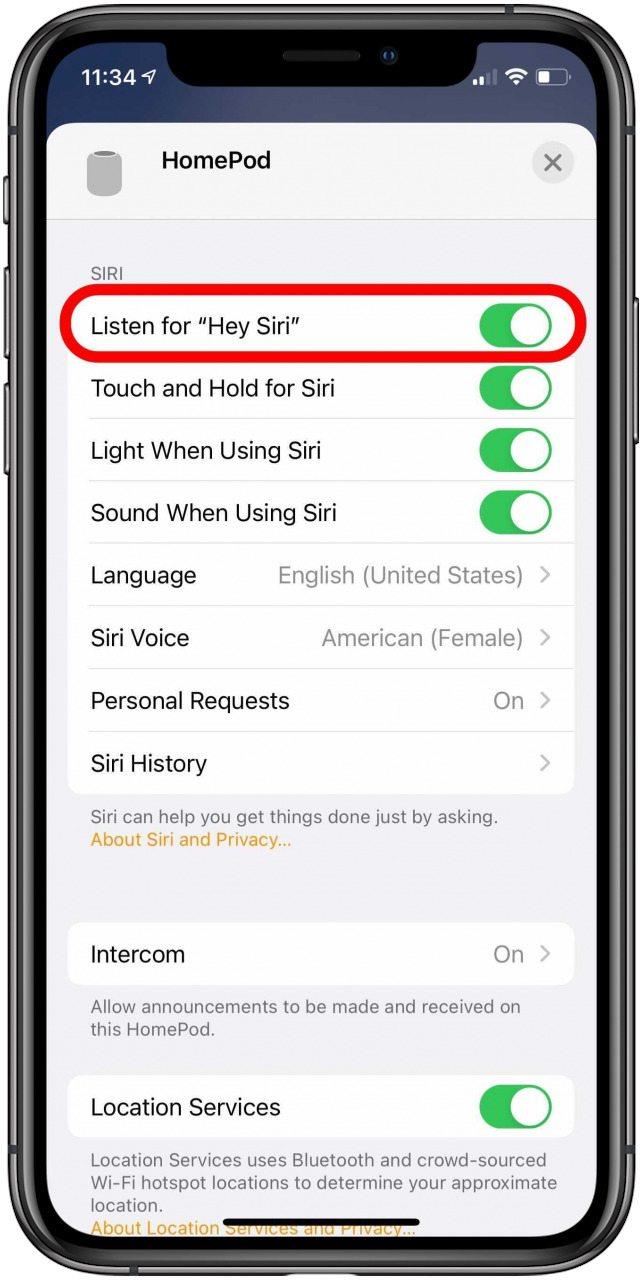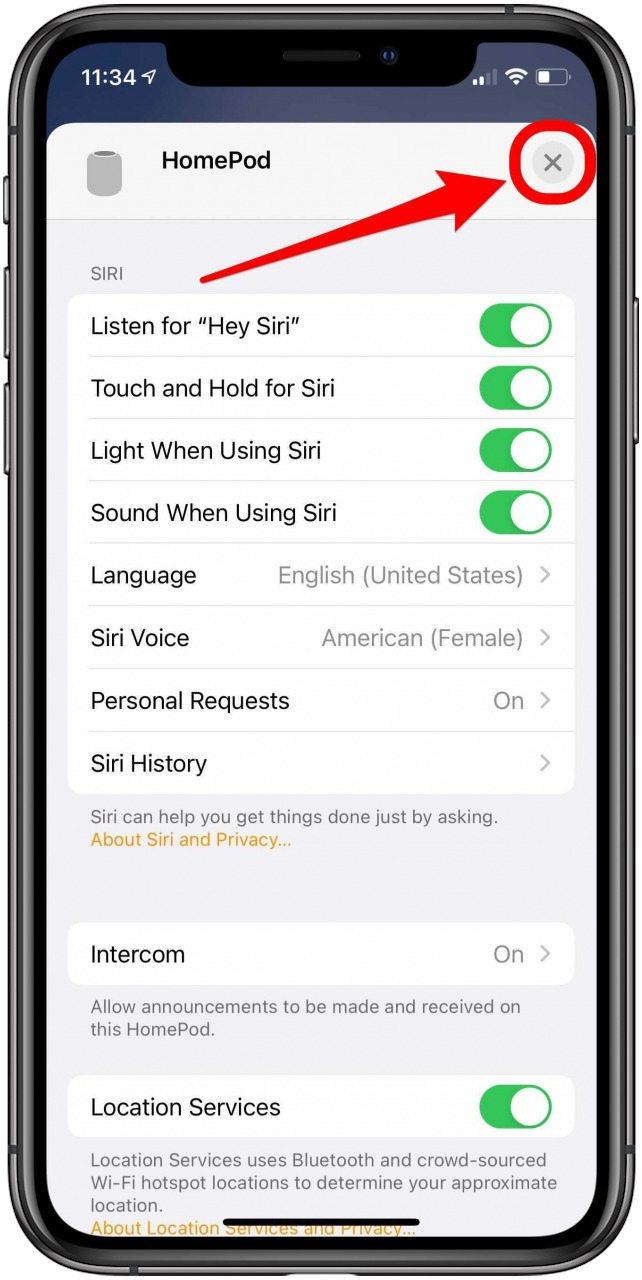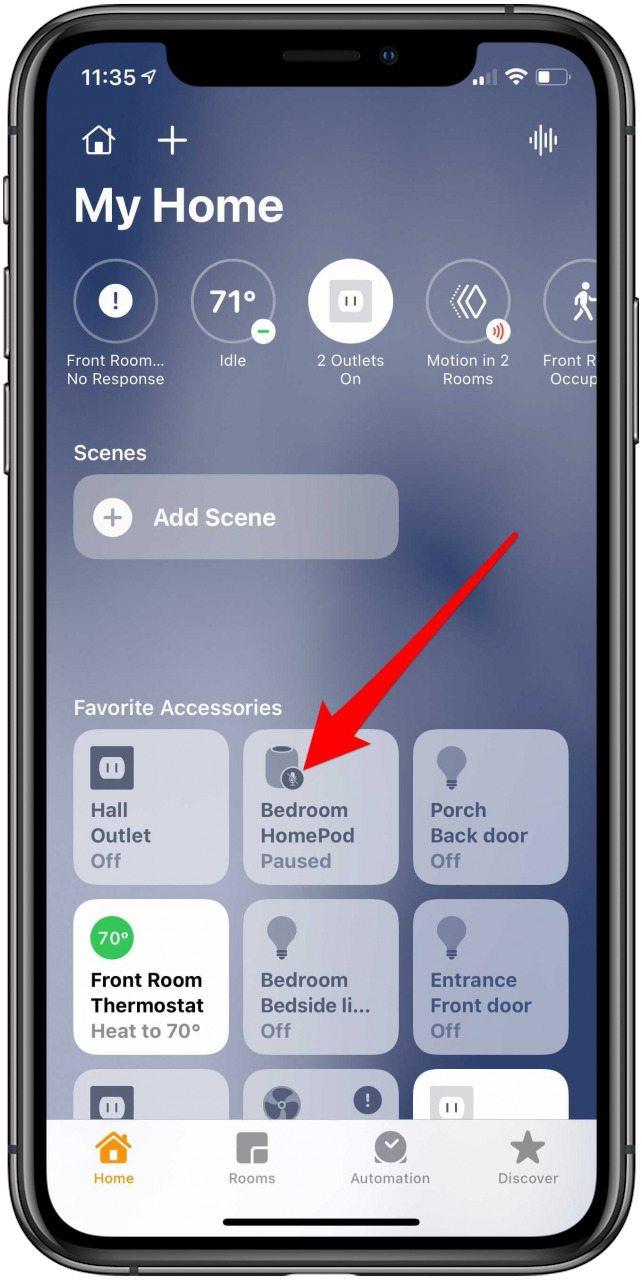Siri je navržena tak, aby se aktivovala na jakémkoli zařízení a počkala na pokyny. Někdy se Siri aktivuje na nesprávném zařízení, když řeknete „Hey Siri“, což může být frustrující. Zde je návod, jak zajistit, aby správné zařízení reagovalo, když řeknete „Hey“ Siri. “
Jak zajistit, aby správné zařízení reagovalo na Ahoj Siri
Než budete pokračovat v odstraňování potíží, které zařízení reaguje na „Hej Siri“, je třeba zkontrolovat několik věcí.
- Zkontrolujte, zda je v zařízení zapnutá funkce Bluetooth. Pokud je Bluetooth vypnuté nebo zařízení není v dosahu, alternativní zařízení mohou reagovat na „Hey Siri“.
- Ujistěte se, že zařízení používá nejnovější software Apple . Pokud některá zařízení používají starší software, může na „Hej Siri“ reagovat více zařízení.
Co dělat, když špatné zařízení reaguje na „Hej Siri“
- Pokud je nesprávným zařízením iPhone nebo iPad, položte jej lícem dolů na rovný povrch (nebo zavřete kryt) a nereaguje na „Hey Siri“. V opačném případě můžete deaktivovat funkci „Hey Siri“ na vašem iPhonu nebo iPadu .
- Pokud je nesprávným zařízením HomePod, můžete mu říct „Hey Siri, turn off Hey Siri,“ nebo deaktivovat „Hey Siri“ v aplikaci Home < / a>.
- Pokud je nesprávným zařízením Mac, můžete jej zavřít a nebude reagovat na „Hey Siri.“ Můžete také deaktivovat „Hey Siri“ na vašem Macu .
Jak zkontrolovat, zda je ve vašem iPhone povolena funkce „Hey Siri“
Poslech pro „Hey Siri“ můžete povolit nebo zakázat pomocí následujících kroků na vašem iPhone:
- Otevřete aplikaci Nastavení .

- Přejděte dolů a klepněte na Siri a vyhledávání .

- Zkontrolujte, zda je zapnuto Poslouchat „Hej Siri“ . Přepínač by měl být zelený.

- Zkontrolujte, zda je zapnuto Povolit Siri při uzamčení . Siri nebude reagovat, pokud je obrazovka uzamčena.

- Chcete-li vypnout možnost „Poslouchat Hey Siri“, klepněte na přepínač a zešedne.

Jak zkontrolovat, zda je ve vašem počítači Mac povolena funkce „Hey Siri“
Pokud chcete ve svém počítači Mac povolit nebo zakázat „Hey Siri“, postupujte takto:
- Otevřete Předvolby systému .

- Klikněte na Siri .

- Zkontrolujte, zda je povoleno Poslouchat „Hey Siri“ . Pokud je povoleno, zobrazí se vedle něj modrá značka zaškrtnutí.
- Zkontrolujte, zda je povoleno Povolit Siri, když je uzamčeno . Pokud je povoleno, zobrazí se vedle něj modrá značka zaškrtnutí.

- Pokud chcete vypnout Poslouchat „Hej Siri“, zrušte zaškrtnutí políčka vedle něj.

Pomocí aplikace Home můžete na HomePodu vypnout poslech „Hey Siri“
Poslech „Hey Siri“ na svém HomePodu můžete vypnout pomocí aplikace Home na iPhonu nebo iPadu. Pomocí těchto kroků můžete povolit stejnou funkci.
- Otevřete na svém iPhonu nebo iPadu aplikaci Domů .

- Pokud ještě není vybrána, klepněte na kartu Domů .

- Dlouze stiskněte ikonu HomePod .

- Klepněte na Nastavení ikona ozubeného kola v pravém dolním rohu obrazovky. Možná to budete muset posouvat dolů.

- Přejděte do části Siri .
- Zkontrolujte, zda je Poslechnout „Hey Siri“ vypnuto. Přepínač bude šedý.

- Chcete-li povolit Poslouchat „Hej Siri“, klepněte na šedý přepínač a změní se na zelenou.

- Dokončete klepnutím na ikonu X v pravém horním rohu.

- Jakmile pro svůj HomePod vypnete „Hey Siri“, na kartě Domů se na ikoně HomePod zobrazí ztlumit mikrofon .

Doufáme, že vám tyto kroky pomohly zajistit, aby správné zařízení Apple reagovalo na „Hey Siri“. Nyní byste si měli užít plynulejší interakce s virtuálním asistentem Apple!